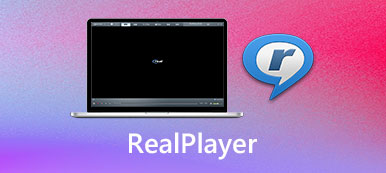Bien que de plus en plus de personnes migrent vers des services de streaming vidéo pour regarder leurs émissions de télévision et leurs films préférés, un lecteur multimédia reste un utilitaire indispensable sur ordinateur. En tant que lecteur multimédia de longue date, VLC Media Player est populaire dans le monde entier. Cet article a l'intention de partager une introduction et une revue complètes du projet open source, y compris les meilleurs lecteurs multimédias alternatifs pour Windows et Mac.

- Partie 1 : Qu'est-ce que VLC Media Player
- Partie 2 : Top 3 des alternatives à VLC Media Player
- Partie 3 : FAQ sur VLC Media Player
Partie 1 : Qu'est-ce que VLC Media Player
Avec VLC Media Player, vous pouvez faire beaucoup de travail, notamment lire des films et des flux en ligne, convertir des fichiers vidéo, enregistrer des films, etc. Cependant, de nombreux utilisateurs ne savent pas exactement ce que VLC peut faire.
Fonctionnalités clés
1. Lisez une large gamme de formats de fichiers vidéo et audio sans codec supplémentaire.
2. Supporte les CD, les DVD ainsi que les disques Blu-ray.
3. Capture d'écran, vidéos numériques et flux en ligne.
4. Contrôlez la lecture de la vidéo, de la piste audio et des sous-titres.
5. Ajustez le rapport hauteur/largeur et le mode de désentrelacement.
6. Prenez des instantanés lors de la lecture de vidéos ou de médias en ligne.
7. Convertissez le fichier vidéo dans un autre format.
8. Modifiez la vidéo, comme couper, faire pivoter et recadrer.
9. Ajoutez des signets à la vidéo et organisez-les.
10. Affichez les informations sur les médias, telles que les métadonnées, la balise ID3, etc.
Brève revue de VLC Media Player
- AVANTAGES
- VLC Media Player comprend de nombreuses fonctionnalités bonus.
- Toutes les fonctionnalités peuvent être contrôlées avec des raccourcis.
- Il contient un grand paquet de codecs, de sorte que les utilisateurs n'ont pas besoin de codec supplémentaire.
- Il est compatible avec Windows 10/8/7, Mac OS X et Linux.
- VLC est totalement gratuit sans aucune limite.
- INCONVENIENTS
- L'interface est obsolète et non personnalisable.
- Les fonctionnalités sont cachées dans la barre de menu et difficiles à trouver.
- Certaines fonctionnalités doivent encore être améliorées, comme la qualité vidéo.
Comment installer et utiliser VLC Media Player
Étape 1Installez VLCVisitez https://www.videolan.org/, qui est le site officiel de VLC Media Player, cliquez sur le vers le bas bouton à côté du Télécharger VLC et sélectionnez la version appropriée pour télécharger gratuitement VLC. La page Web ne peut pas détecter votre système, vous devez donc le faire manuellement. Ne téléchargez pas VLC à partir de sites Web tiers.
Double-cliquez ensuite sur le fichier d'installation et suivez les instructions à l'écran pour l'installer sur votre disque dur. L'installation complète comprend Mozilla, les plug-ins ActiveX et d'autres éléments, mais vous pouvez modifier le chemin d'installation par défaut. Il existe une édition portable de VLC. Vous pouvez le décompresser n'importe où sur un lecteur interne ou externe.
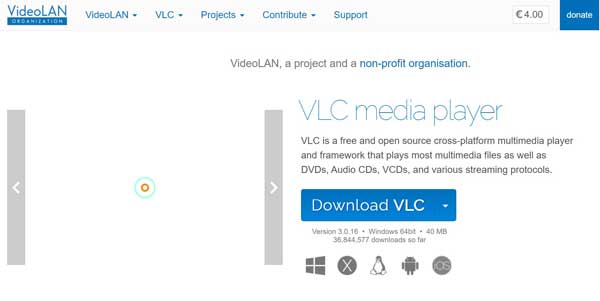 Étape 2Utiliser VLC
Étape 2Utiliser VLCUne fois l'installation terminée, vous pouvez ouvrir VLC Media Player depuis votre bureau sur PC ou le dossier Applications sur Mac. Ensuite, vous verrez la barre de menu supérieure.
Allez à Médias menu et vous verrez une liste :
Fichier ouvert: ouvrez une vidéo ou un fichier audio depuis votre ordinateur ou votre clé USB.
Ouvrir plusieurs fichiers : ouvrez plusieurs fichiers multimédias à partir du disque dur.
Dossier ouvert: ouvrir des fichiers multimédias dans un seul dossier.
Ouvrir le disque: scanner et ouvrir des fichiers vidéo à partir d'un DVD ou d'un CD.
Ouvrir le flux réseau : lire un flux en ligne à partir d'une URL.
Ouvrez le périphérique de capture : ouvrir la fenêtre d'enregistrement d'écran.
Ouvrir l'emplacement à partir du presse-papiers : lire le fichier multimédia en utilisant le chemin du presse-papiers.
Ouvrir les médias récents : afficher les dix dernières vidéos qui ont été affichées dans le lecteur multimédia.
Enregistrer la liste de lecture dans un fichier : enregistrez la liste de lecture ouverte dans VLC avec un nom et un emplacement appropriés.
Convertir/Enregistrer : ouvrez un fichier vidéo et convertissez-le dans un autre format, comme MP4, AVI, MP3, etc.
Flux: diffuser un flux réseau dans VLC.
Quitter à la fin de la playlist : fermez VLC lorsque la lecture vidéo est terminée.
Quitter: fermez VLC directement.
Après avoir ouvert une vidéo, vous pouvez contrôler la lecture avec les boutons en bas, le Lecture menu et raccourcis. De plus, vous trouverez des fonctionnalités avancées dans Vidéo, audio, ainsi que le Sous-titre menu. La Outils Le menu propose des effets vidéo et des filtres. Pour changer de mode de lecture, vous pouvez accéder à la Voir menu.
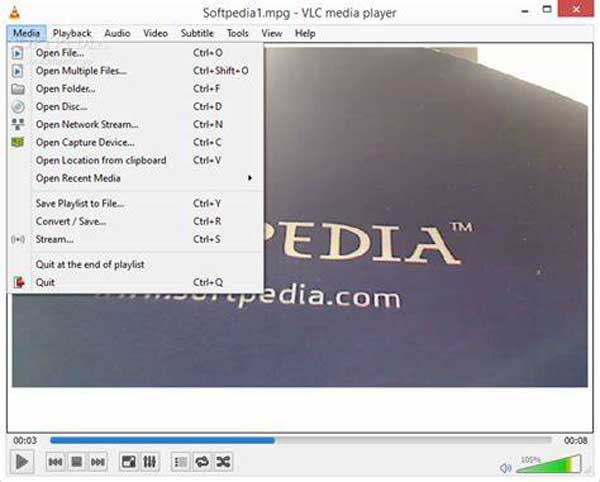
Partie 2 : Top 3 des alternatives à VLC Media Player
Top 1 : Lecteur Blu-ray Apeaksoft
Parfois, plus c'est pire. De nombreux utilisateurs de VLC Media Player, par exemple, se sont plaints de ne pas du tout trouver ce qu'ils voulaient dans l'interface. Lecteur Blu-ray Apeaksoft, en revanche, est l'alternative la plus simple à VLC.

4,000,000+ Téléchargements
Lisez des fichiers vidéo et musicaux en un seul clic.
Compatible presque tous les formats multimédias, y compris Blu-ray.
Prise en charge des vidéos Ultra 4K et Full HD avec la résolution d'origine.
Disponible pour Windows 10/8/7 et Mac OS X.
Comment lire un film avec l'alternative VLC
Étape 1Ouvrir un filmExécutez l'alternative la plus simple à VLC après l'avoir installée sur votre ordinateur. Clique le Fichier ouvert dans l'interface d'accueil, recherchez le fichier vidéo et ouvrez-le directement. Pour lire un DVD ou un disque Blu-ray, placez-le dans votre lecteur ROM, cliquez sur Ouvrir le disque et ouvrez le film principal sur le disque.
 Étape 2Contrôler la lecture
Étape 2Contrôler la lectureMaintenant, vous pouvez contrôler la lecture du film avec la barre d'outils en bas, comme l'avance rapide, le retour rapide, la pause, l'arrêt, le volume, etc. Au moment important, cliquez sur le bouton Appareil photo bouton pour prendre un instantané. Les options du menu supérieur offrent aux utilisateurs expérimentés des contrôles avancés.

Top 2: MPC-HC
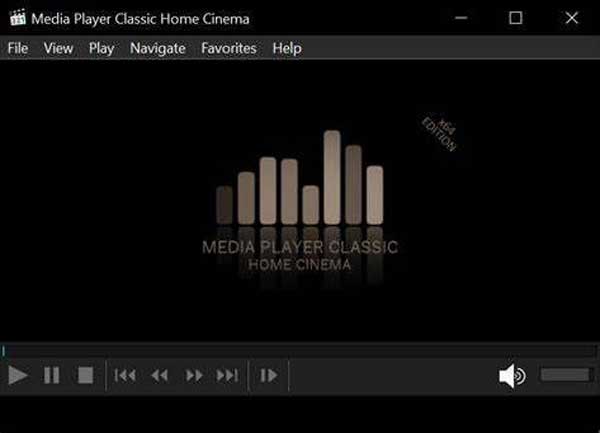
MPC-HC est un lecteur multimédia gratuit et l'une des meilleures alternatives à VLC pour Windows. L'interface est identique à la dernière version de Windows Media Player, les utilisateurs de PC peuvent donc l'apprendre rapidement. Parfois, VLC sautait des images lors de la lecture de vidéos 4K. Cela n'arrivera pas dans MPC-HC en partie parce qu'il n'utilise pas beaucoup de sources.
Fonctionnalités clés
1. Lisez de nombreux codecs vidéo, notamment MPEG-1, DVD, etc.
2. Equipez-vous d'une interface intuitive.
3. Léger et fonctionne en douceur sur Windows.
4. Prend en charge un grand nombre de codecs.
Top 3 : KMPlayer pour Mac OS X
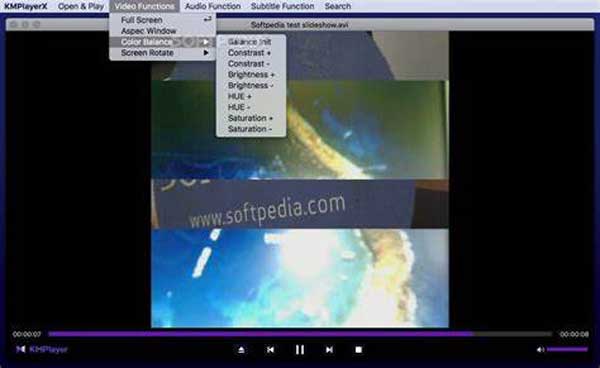
KMPlayer est la meilleure alternative à VLC pour Mac et Windows. Il a été publié par une société de logiciels coréenne. Il est disponible pour Mac OS X 10.6 et versions ultérieures. KMPlayer pour Mac OS X inclut toutes les fonctionnalités liées à la lecture vidéo dans VLC. Il est capable de lire une variété de vidéos sans problème, y compris 4K.
Fonctionnalités clés
1. Contrôlez la lecture vidéo avec des boutons et des gestes.
2. Prise en charge des ajustements de lecture, y compris la vitesse.
3. Fournir un stockage cloud pour chaque utilisateur.
4. Disponible dans un éventail de langues.
Partie 3 : FAQ sur VLC Media Player
VLC Media Player est-il sûr ?
En général, le VLC Media Player open source peut être exécuté en toute sécurité sur votre ordinateur. Cependant, il peut contenir un virus si vous le téléchargez à partir de sites Web tiers.
VLC Media Player est-il vraiment gratuit ?
VLC est gratuit car il s'agit d'un projet open source. Tout le monde peut utiliser le lecteur multimédia sans payer un centime. Cependant, certains plugins pour VLC ne sont pas gratuits.
VLC décharge-t-il la batterie ?
Étant donné que VLC utilise des contrôles ActiveX, il utilise une grande quantité de batterie. C'est pourquoi il peut prendre du retard et même planter lors de la lecture de vidéos 4K.
Conclusion
Maintenant, vous devriez apprendre VLC Media Player en détail, y compris les principales caractéristiques, avantages, inconvénients et meilleures alternatives. On ne peut nier que VLC est un excellent lecteur multimédia pour Windows, Mac et Linux. Pour les débutants, Apeaksoft Blu-ray Player est plus facile à apprendre que VLC. Si vous avez d'autres questions ? Veuillez laisser un message sous ce post.